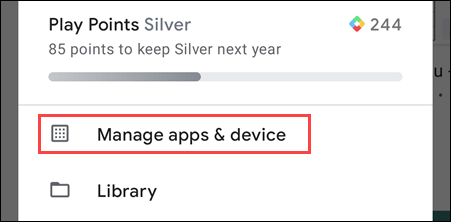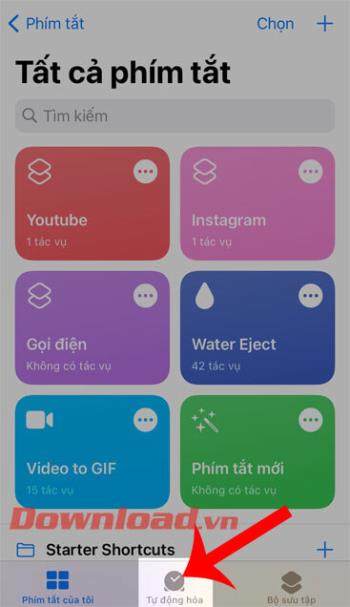マイクロソフトがOffice 2016および2019アプリケーションとサーバーのサポート終了日を発表

Microsoft はついに、Office 2016 および Office 2019 アプリケーション エコシステムの計画的なサポート終了 (EOS) を正式に発表しました。
おそらく、iPhone のデフォルトの電卓アプリを一度も使用したことがなく、通常の加算と減算にしか使用したことがないかもしれません。しかし、実際には、この計算機アプリケーションは、単純な加算と減算だけではなく、探索して使用できる多くの興味深い機能も備えています。この記事では、WebTech360 が iPhone に適用できるコンピュータ アプリケーションに関する優れたヒントとコツを紹介します。
iPhone向け電卓アプリのヒントとコツ
スワイプして数字を削除します
使用中に誤って間違った数字を押してしまった場合、C ボタンを押して再度押し始める代わりに、画面を左または右にスワイプすると、アプリケーションは最後に入力した数字を自動的に削除し、計算の入力を続けることができます。
コピー&ペースト
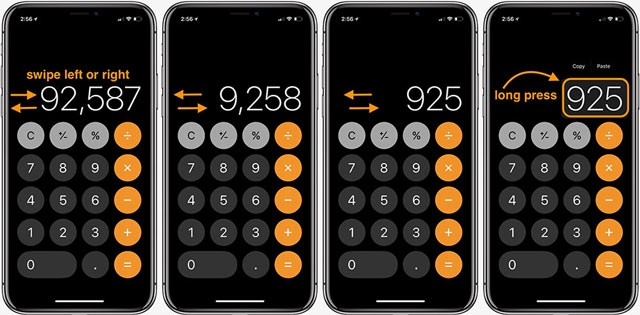
結果や数字を簡単にコピーすることもできます。携帯電話の画面を長押しするだけで、画面に「コピー」という単語が表示されます。複雑なことを覚える必要がなく、その結果をコピーして簡単に送信できます。
オールインワンコンピュータ

ネイティブの iPhone アプリには、より多機能な計算機も組み込まれています。これを開くには、画面回転モードを有効にして、iPhone を水平に置くだけです。計算機アプリケーションは、学習や仕事で使用できる非常に包括的な機能と計算を提供します。
最終結果をコピー
別のアプリケーションに切り替えると、電卓アプリケーションに戻ってコピーしなくても、最後に計算された結果をすぐに見つけることができます。
上または下にスワイプして、携帯電話のコントロールセンターを開き、電卓アプリのアイコンを長押しすると、「最後の結果をコピー」オプションが表示されます。
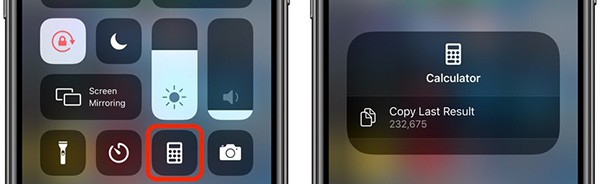
注目のコンピュータ
Spotlight 検索には計算機機能も組み込まれていることをご存知ですか?
ホーム画面から下にスワイプして Spotlight を開くと、電卓アプリを開かなくても検索ボックスに直接入力して基本的な計算を実行できます。
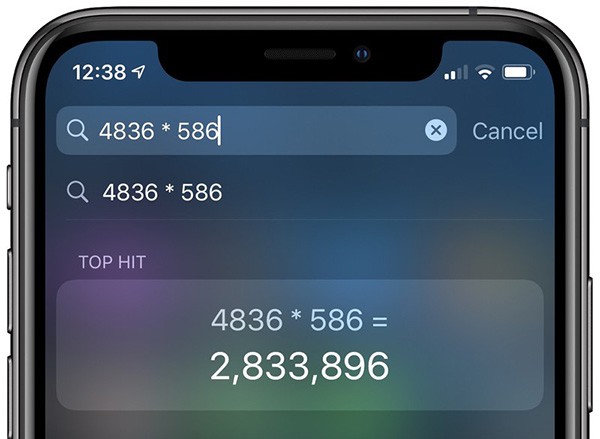
Siriに数学の問題を解いてもらう
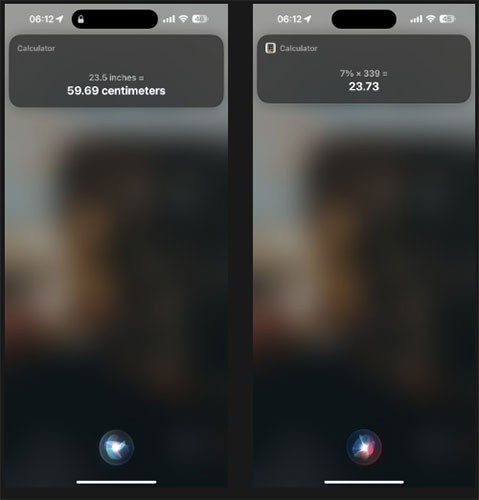
巻尺を持つなど、手で何か作業をしている場合、計算を行うために電卓アプリを開くのは不便な場合があります。幸いなことに、Siri はあなたに代わってそれを実行できるほど賢いです。
そのため、数学の問題の答えを見つけるために手を使う代わりに、「Hey Siri、23.5 インチはセンチメートルで何ですか?」のように言うだけで済みます。 (Hey Siri、23.5 インチはセンチメートルで何ですか?)または「Hey Siri、339 の 7% はいくつですか?」 (Hey Siri、339 の 7% はいくらですか?)これにより、即座に計算を実行でき、Siri が答えを教えてくれます。
コンピュータに結果を読み上げてもらう
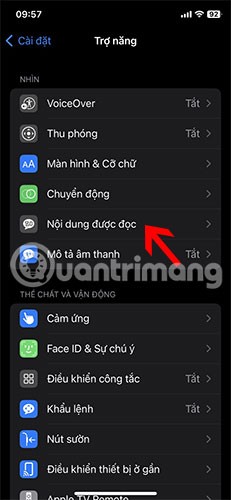
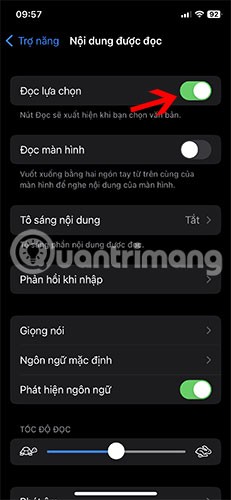
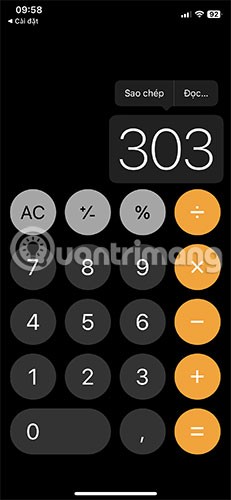
計算アプリに結果を読み上げてもらうこともできます。ただし、まず iPhone でテキストを読み上げる機能を有効にする必要があります。これを行うには、「設定」>「アクセシビリティ」>「音声コンテンツ」>「選択項目の読み上げ」に移動します。
この機能を有効にすると、電卓画面で数字を選択し、「読み取り」ボタンを押すと結果が聞こえます。とても簡単です!
コンピューターのフォントサイズを大きくする
コンピューターの画面は大きいですが、特に視力が弱い場合には十分ではない場合があります。したがって、数字をよりはっきりと表示したい場合は、iPhone のアクセシビリティ設定を使用できます。
[設定] > [アクセシビリティ] > [アプリごとの設定]に移動し、[アプリの追加] をタップします。検索ボックスに「コンピューター」と入力し、適切な結果をクリックします。
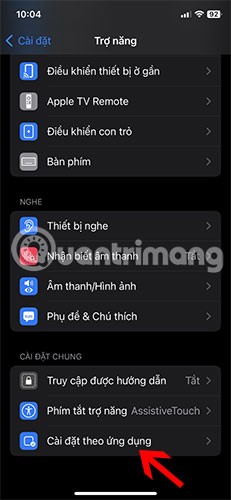

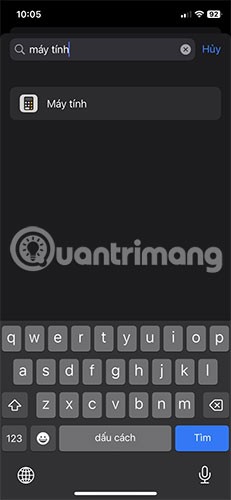
アプリ別の設定に戻ったら、電卓をタップします。[表示とフォントサイズ]の下で、[太字テキスト]をタップして [オン]を選択します。「大きいテキスト」 セクションに戻り、下部のスライダーを右にドラッグしてフォント サイズを最大化します。次に、計算機アプリを使用してみます。画面上に大きな数字が表示されます。
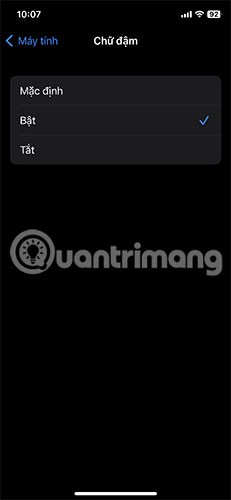

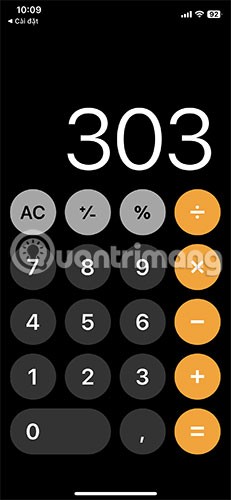
Apple Watchの電卓アプリに関するその他のヒント
Apple Watch の計算機アプリには、請求書をグループに分割したり、チップを計算したりするなどの追加機能がいくつか追加されました。
なお、チップの金額を 0% に設定して(割り勘に使用したい場合)、または人数を変更して(チップに使用したい場合)個別に計算できるため、2 つの新しい関数は一緒に使用できます。
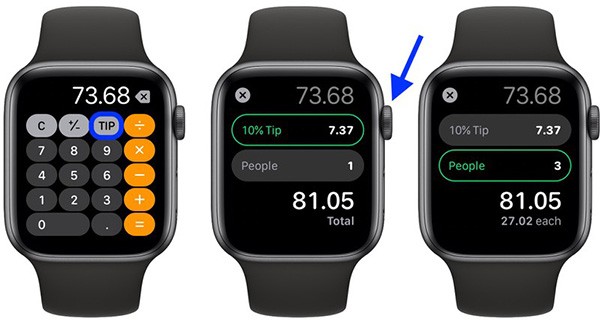
参照:
Microsoft はついに、Office 2016 および Office 2019 アプリケーション エコシステムの計画的なサポート終了 (EOS) を正式に発表しました。
Paint 3D は Microsoft Store では入手できなくなりましたが、もう一度試す機会がないわけではありません。
Google Play ストアの豊富な機能により、Android プラットフォームへのプログラムやアプリケーションのインストールが非常に簡単になります。
充電プレイ(充電気π画)を使ってiPhoneの充電アニメーションを作成する方法。充電アプリを活用してiPhoneの充電アニメーションを作成する手順を紹介します。
高価なSamsung Galaxyを、市場に出回っている他のスマートフォンと全く同じ見た目にする必要はありません。少し手を加えるだけで、より個性的でスタイリッシュ、そして個性的なスマートフォンに仕上げることができます。
iOS に飽きて、最終的に Samsung の携帯電話に切り替えましたが、その決定に後悔はありません。
ブラウザ上のAppleアカウントのウェブインターフェースでは、個人情報の確認、設定の変更、サブスクリプションの管理などを行うことができます。しかし、さまざまな理由でサインインできない場合があります。
iPhone で DNS を変更するか、Android で DNS を変更すると、安定した接続を維持し、ネットワーク接続速度を向上させ、ブロックされた Web サイトにアクセスできるようになります。
「探す」機能が不正確になったり、信頼できなくなったりした場合は、いくつかの調整を加えることで、最も必要なときに精度を高めることができます。
携帯電話の最も性能の低いカメラがクリエイティブな写真撮影の秘密兵器になるとは、多くの人は予想していなかったでしょう。
近距離無線通信は、デバイス同士が通常数センチメートル以内の近距離にあるときにデータを交換できる無線技術です。
Appleは、低電力モードと連動して動作する「アダプティブパワー」を導入しました。どちらもiPhoneのバッテリー寿命を延ばしますが、その仕組みは全く異なります。
自動クリックアプリケーションを使用すると、ゲームをプレイしたり、デバイスで利用可能なアプリケーションやタスクを使用したりするときに、多くの操作を行う必要がなくなります。
ニーズに応じて、既存の Android デバイスで Pixel 専用の機能セットを実行できるようになる可能性があります。
修正には必ずしもお気に入りの写真やアプリを削除する必要はありません。One UI には、スペースを簡単に回復できるオプションがいくつか含まれています。
スマートフォンの充電ポートは、バッテリーを長持ちさせるためだけのものだと、多くの人が考えています。しかし、この小さなポートは、想像以上にパワフルです。
決して効果のない一般的なヒントにうんざりしているなら、写真撮影の方法を静かに変革してきたヒントをいくつか紹介します。
新しいスマートフォンを探しているなら、まず最初に見るのは当然スペックシートでしょう。そこには、性能、バッテリー駆動時間、ディスプレイの品質などに関するヒントが満載です。
他のソースからiPhoneにアプリケーションをインストールする場合は、そのアプリケーションが信頼できるものであることを手動で確認する必要があります。確認後、アプリケーションはiPhoneにインストールされ、使用できるようになります。